
Você pode ocultar slides no Microsoft PowerPoint para que eles estejam escondidos durante a apresentação, mas ainda fazem parte do arquivo. Você também pode mostrar slides ocultos durante uma apresentação ou não lançá-los para futuras apresentações. Veja como.
Ocultar e unir deslizamentos do PowerPoint
Se você der negociações, é muito provável que você prepare um PowerPoint para essa apresentação. Dependendo do seu público, você pode querer esconder ou unir certos slides para tornar a apresentação mais relevante para esse grupo específico.
Para esconder slides durante uma apresentação, Open PowerPoint e selecione o slide que você deseja ocultar clicando nele. O slide terá uma caixa em torno dele se estiver selecionado.

Quando estiver selecionado, clique com o botão direito do mouse no slide. No menu de contexto, escolha "Ocultar slide".

O slide agora será escondido enquanto na visualização do apresentador. Você pode dizer que um slide está oculto se a miniatura for uma cor mais clara do que os outros slides.
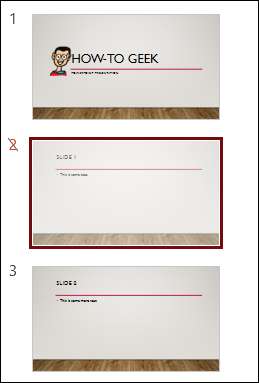
Se você quiser mostrar o slide, basta clicar com o botão direito do mouse no slide e clique em "Ocultar slides" novamente.

O slide agora aparecerá durante a apresentação novamente.
Mostrar slides ocultos durante a apresentação do PowerPoint
Se você escondeu um slide, mas decidiu que você realmente quer mostrar durante a apresentação, você pode fazer isso sem nunca sair da exibição do apresentador.
Durante a apresentação, clique com o botão direito do mouse em qualquer lugar no slide atual. No menu de contexto que aparece, selecione "Veja todos os slides".
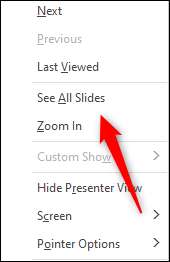
Uma vez selecionado, todos os seus slides, incluindo slides ocultos, aparecerão em uma linha. Slides ocultos estão esmaecidos e o número do slide é riscado. Clique na miniatura do slide oculto para exibi-lo ao seu público.
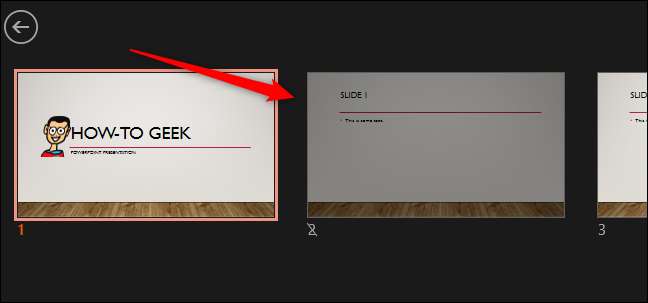
Depois de passar para o próximo slide, se você quiser mostrar o deslize oculto novamente, repita as etapas acima.
Se você usa frequentemente a mesma apresentação do Microsoft PowerPoint, o conteúdo provavelmente mudará com o tempo. Se o conteúdo de um slide não é mais relevante, você pode simplesmente Exclua o slide em vez de escondê-lo.
RELACIONADO: Como adicionar, excluir e reorganizar slides do PowerPoint







